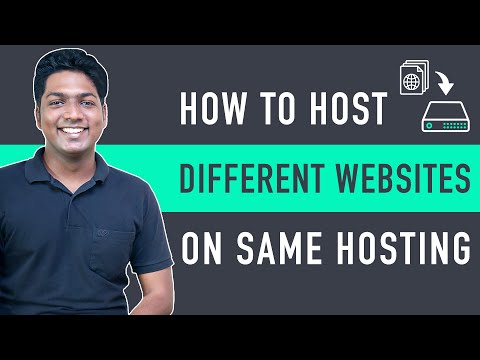Tab for a Cause הוא תוסף Chrome המאפשר לך לתרום לצדקה ישירות מ- Chrome. אם אתה משתמש ב- Chrome ואוהב לתרום לצדקה, זהו המאמר בשבילך!
צעדים

שלב 1. פתח כרטיסייה חדשה ב- Chrome
אתה יכול לתרום רק אם תפתח כרטיסייה. פתיחת כרטיסיות נותנת לך גם לבבות, ותוכל לתרום באמצעות לבבות. אתה לא יכול לתרום עם 0 לבבות. אתה עדיין צריך לפתוח כרטיסייה אם יש לך לבבות כי יותר לבבות = טוב, וכנראה שאתה בעצם פותח אתר בכרטיסייה הזו הדפדפן שלך נפתח אוטומטית, ואינך יכול לתרום ללא דף הכרטיסייה החדשה.

שלב 2. לחץ על הכפתור בפינה השמאלית העליונה
זה מביא תפריט שיש בו אפשרויות, כולל אפשרות התרומה. אתה יכול גם ללחוץ על כפתור הלב. כפתור הלב מעלה תפריט הכולל רק דברים הקשורים ללבבות, בעוד שכפתור התפריט הרגיל כולל את כל ההגדרות/אפשרויות.

שלב 3. לחץ על "תורם לבבות
זה יביא תפריט עם כמה, אך לא כל צדקה. אתה יכול לתרום לכל צדקה שאתה רוצה לתרום לה שנמצא ברשימה.

שלב 4. לחץ על כפתור התרומה של הצדקה שאליה ברצונך לתרום
אתה יכול לתרום את מספר הלבבות הנוכחי שלך, או מספר ספציפי. אם אתה תורם סכום מסוים, עדיין יישארו לך כמה לבבות.

שלב 5. לחץ על "בוצע
כפתור "סיום" מאשר שתרמת, ועליך ללחוץ עליו כדי לצאת מהחלון המוקפץ. לאחר הלחיצה בוצעה התרומה נשלחת לעמותה. כל הכבוד! תרמת בהצלחה באמצעות Tab for a Cause ב- Chrome.